雷电模拟器如何开启固定窗口大小 雷电模拟器开启固定窗口大小的方法
近期有很多小伙伴咨询本站雷电模拟器如何开启固定窗口大小,接下来就让我们一起学习一下雷电模拟器开启固定窗口大小的方法吧,希望可以帮助到大家。
雷电模拟器如何开启固定窗口大小?雷电模拟器开启固定窗口大小的方法
1、首先打开雷电模拟器软件,点击右上角的三条线按钮,如下图所示。
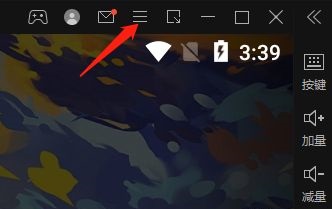
2、接着点击下拉选项列表中的”软件设置”,如下图所示。
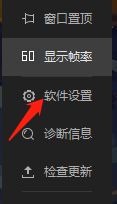
3、在打开的新界面中,点击左侧的”其他设置”选项,如下图所示。
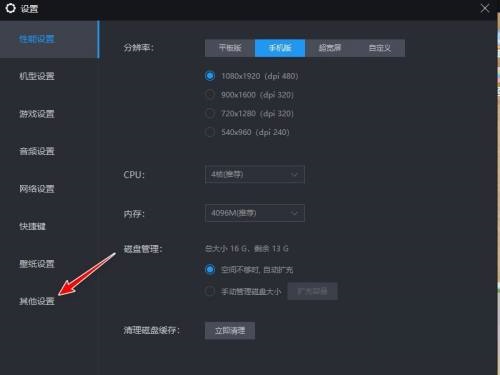
4、最后找到右侧中的”固定窗口大小”,将其开启就可以了,如下图所示。
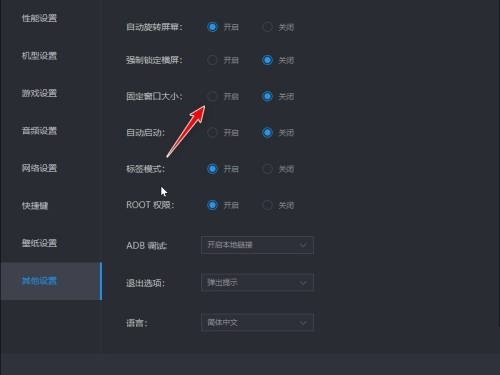
上面就是本站为大家带来的雷电模拟器如何开启固定窗口大小的全部内容,更多精彩教程尽在本站。
© 版权声明
文章版权归作者所有,未经允许请勿转载。
